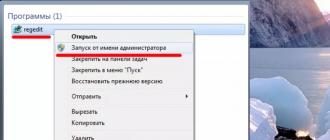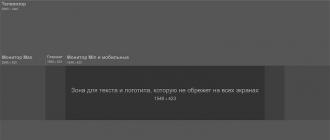আসুন একটি পরিস্থিতি কল্পনা করি: আপনি কম্পিউটার চালু করেছেন, এটি বুট হয়েছে, কিন্তু কীবোর্ড কাজ করে না। এবং কেন কীবোর্ড কাজ করা বন্ধ করে দিয়েছে তা পরিষ্কার নয়।
সম্মত হন, অনেক ব্যবহারকারীর জন্য এটি বিভ্রান্তির কারণ হবে, এবং কেউ কেউ দেওয়ার সিদ্ধান্তও নেবে মেরামতের জন্য কীবোর্ড
আপনার হাতে অন্য একটি পুরানো কীবোর্ড থাকলে এটি ভাল, যা আপনি কম্পিউটারের সাধারণ কর্মক্ষমতা পরীক্ষা করতে ব্যবহার করতে পারেন। কিন্তু সাধারণত তা হয় না, তাই আসুন জেনে নেওয়ার চেষ্টা করি কেন কীবোর্ড কাজ করে না এবং এটিকে আবার কাজ করতে কী করতে হবে।
নিবন্ধের পরামর্শ সর্বজনীন। আপনার ডিভাইস কোন ব্র্যান্ডের তা বিবেচ্য নয় -a4tech, logitech, genius, oklick বা অন্য কোন - আমরা সমস্যাটি সমাধান করার চেষ্টা করব।
আপনার কম্পিউটারে কীবোর্ড কাজ না করার 6টি কারণ
আমরা কয়েকটি সহজ পদক্ষেপ বর্ণনা করব যা আপনাকে আপনার কীবোর্ড ঠিক করতে সাহায্য করতে পারে:
1. কীবোর্ড সংযোগকারী কম্পিউটার থেকে সংযোগ বিচ্ছিন্ন করা হয়েছে৷
কর্ম এক:আমাদের কীবোর্ড সিস্টেম ইউনিটের সাথে সংযুক্ত কিনা তা পরীক্ষা করা যাক।
এই কারণটি সবচেয়ে তুচ্ছ - কম্পিউটার সিস্টেম ইউনিট এবং কীবোর্ডের মধ্যে যোগাযোগ ভেঙে গেছে। কীবোর্ড সংযোগকারী সাধারণত কম্পিউটার সিস্টেম ইউনিটের পিছনের প্যানেলে অবস্থিত। আপনি সহজেই এটি খুঁজে পেতে পারেন - এর আকৃতি একটি গার্হস্থ্য মান টেপ সংযোগকারীর অনুরূপ।
এই সমস্যাটি সমাধান করার জন্য, আপনাকে কেবল কম্পিউটার সিস্টেম ইউনিটে সঙ্গম সংযোগকারীতে কীবোর্ড কেবল সংযোগকারীকে নিরাপদে সুরক্ষিত করতে হবে।
যদি প্রয়োজন হয় (উদাহরণস্বরূপ, যদি যোগাযোগটি অবিশ্বস্ত হয়), আপনি অ্যালকোহল দিয়ে কীবোর্ড সংযোগকারীগুলির পরিচিতিগুলি মুছতে পারেন।
নিশ্চিত করুন কীবোর্ডের তার ক্ষতিগ্রস্ত না হয়।
কম্পিউটার বন্ধ করুন এবং সংযোগ বিচ্ছিন্ন করুন এবং কীবোর্ড পুনরায় সংযোগ করুন।
আপনি অন্য কম্পিউটারে কীবোর্ডের কার্যকারিতা নিজেই পরীক্ষা করতে পারেন।
2. কীবোর্ডটি ভুল সংযোগকারীর সাথে সংযুক্ত
অ্যাকশন ইনদ্বিতীয়:আমরা ভুলবশত মাউস পোর্টের সাথে এটি সংযুক্ত করেছি কিনা তা আমরা দেখতে চাই; মাউস এবং PS-2 কীবোর্ডের পোর্টগুলি একে অপরের পাশে অবস্থিত এবং শুধুমাত্র রঙে ভিন্ন।
3. PS/2 পোর্টের কার্যকারিতা পরীক্ষা করা হচ্ছে
কর্ম টিঅবসর:আসুন PS-2 কীবোর্ড পোর্টের অবস্থার দিকে তাকান এবং দেখুন এটি আলগা কিনা।
PS/2 পোর্টের কার্যকারিতা অন্য কীবোর্ড ব্যবহার করে পরীক্ষা করা যেতে পারে

4. PS/2 সংযোগকারীর কার্যকারিতা পরীক্ষা করা
আইন চারসবচেয়ে সাধারণ, আমরা কীবোর্ড প্লাগের অবস্থা নিজেই দেখি; এটি প্রায়শই ধাপে ধাপে, ভুলভাবে ঢোকানো, বিকৃত এবং ভাঙা হয়। আপনি অসাবধান হলে, আপনি PS/2 কীবোর্ড সংযোগকারীর পা বাঁকতে পারেন।
তীরটি দেখায় যে প্লাগের পাতলা অ্যান্টেনা-পরিচিতিগুলি কোথায় অবস্থিত, যা বাঁকানো এবং ভাঙ্গা সবচেয়ে সহজ৷
শুধু মনে রাখবেন যে সংযোগকারী নিজেই সাধারণত বেগুনি :o)।

যদি সংযোগকারীর পা বাঁকানো থাকে, তাহলে সেগুলোকে পাতলা কিছু দিয়ে সোজা করুন, যেমন টুইজার বা বুনন সুই।
5. USB ইন্টারফেস সহ কীবোর্ড
কিছু কম্পিউটারে একটি USB ইন্টারফেস সহ একটি কীবোর্ড কাজ করার জন্য, আপনাকে BIOS-এ সংশ্লিষ্ট বিকল্পটি সক্ষম করতে হবে, এটিকে বলা হয় ইউএসবি কীবোর্ড সমর্থন, এই পরামিতি বিপরীত হতে পারে অক্ষমআপনাকে মান সেট করতে হবে সক্রিয়, কখনও কখনও BIOS-এর সেটিংস অদৃশ্য হয়ে যায়।

আমি বুঝতে পারি যে আপনি BIOS-এ যেতে চান না, তবে এটি প্রয়োজনীয়। আপনাকে BIOS-এ যেতে হবে এবং চেক করতে হবে, হয়তো USB কন্ট্রোলার নিজেই অক্ষম আছে এবং আপনাকে এটির বিপরীতে সেট করতে হবে ইউএসবি কন্ট্রোলারমান সক্রিয়।
এই ক্ষেত্রে, শুধুমাত্র PS-2 কীবোর্ড সাহায্য করতে পারে; এটি সংযোগ করে, আপনি BIOS-এ আপনার নিজের পরিবর্তন করতে পারেন এবং সুইচ করতে পারেন, উদাহরণস্বরূপ, বিকল্পটি ইউএসবি কীবোর্ড সমর্থন, অবস্থান থেকে USB কীবোর্ড অপারেশন জন্য দায়ী অক্ষমঅবস্থানে সক্রিয়শুধুমাত্র এর পরে, আপনার পরিবর্তনগুলি সংরক্ষণ এবং পুনরায় বুট করার পরে, আপনি USB ইন্টারফেস কীবোর্ডের সাথে কাজ করতে সক্ষম হবেন। এছাড়াও পরামিতি মনোযোগ দিন ইউএসবি কন্ট্রোলারএটা চালু আছে?

সেটিংস সংরক্ষণ করুন এবং BIOS থেকে প্রস্থান করুন
তারপরে আপনাকে কীবোর্ডের জন্য ড্রাইভারগুলি পুনরায় ইনস্টল করতে হবে। ডিভাইস ম্যানেজারে, আপনাকে সরঞ্জামের তালিকা থেকে কীবোর্ড সরাতে হবে এবং কন্ট্রোল প্যানেলে নতুন হার্ডওয়্যার অনুসন্ধান শুরু করতে হবে

6. ড্রাইভার ইনস্টল করা নেই
আজকাল, বিপুল সংখ্যক নতুন মাল্টিমিডিয়া কীবোর্ড অতিরিক্ত কীগুলির সাথে উপস্থিত হচ্ছে যেগুলির জন্য নির্দিষ্ট ড্রাইভারের কাজ করার প্রয়োজন, যা এই কীবোর্ডের সাথে অবশ্যই আসা উচিত৷
আপনি যদি ড্রাইভারের সাথে আসা একটি কীবোর্ড কিনে থাকেন তবে পুরানো ড্রাইভারগুলি সরিয়ে দেওয়ার পরে আপনাকে আবার সেগুলি খুঁজে পেতে এবং ইনস্টল করতে হবে।
এবং, অবশ্যই, আপনার ওয়্যারলেস কীবোর্ড ব্যর্থ হলে, আপনাকে পরীক্ষা করতে হবে ব্যাটারি বা সঞ্চয়কারীর অবস্থা।
এই সমস্ত কীবোর্ড সমস্যাগুলি সাধারণ। এখন, বিশেষ ক্ষেত্রে দেখা যাক যখন কীবোর্ড কাজ করে না।
- সিস্টেম ইউনিটে একটি কী (লক) ব্যবহার করে কীবোর্ডটি লক করা হয়েছে;
- কীবোর্ডের পিছনের XT/AT সুইচটি সঠিকভাবে ইনস্টল করা নেই;
- কীবোর্ডের সাথে একটি হার্ডওয়্যার সমস্যা আছে।
সিস্টেম ইউনিটে একটি কী (লক) ব্যবহার করে কীবোর্ড লক করা হয়
কম্পিউটারে অননুমোদিত অ্যাক্সেসের সম্ভাবনা দূর করতে, সিস্টেম ইউনিটের সামনের প্যানেলে একটি বিশেষ লক রয়েছে।

আপনার কম্পিউটারের সাথে অন্তর্ভুক্ত কী ব্যবহার করে, আপনি কীবোর্ডটিকে সম্পূর্ণরূপে লক করতে পারেন৷ এই ক্ষেত্রে, কীবোর্ড কীগুলিতে যেকোন প্রেস করলে কীবোর্ড কন্ট্রোলার উপেক্ষা করবে, এবং কম্পিউটার বুট করার পরে একটি বার্তা প্রদর্শন করবে যে কীবোর্ডটি লক করা আছে এবং আনলক করা প্রয়োজন:
কীবোর্ড লক করা আছে... এটি আনলক করুনকীবোর্ডটি আবার সংযোগ করতে, আপনাকে "খোলা" অবস্থানে কী চালু করতে হবে এবং কম্পিউটারটি পুনরায় চালু করতে হবে।এটি লক্ষ করা উচিত যে নিজেই একটি কীপ্যাড লক ব্যবহার করা অননুমোদিত অ্যাক্সেসের বিরুদ্ধে যথেষ্ট সুরক্ষা নয়। আপনার কম্পিউটারে অ্যাক্সেস শেয়ার করার বিষয়ে আরও তথ্যের জন্য, "আপনার কম্পিউটারে যে ডেটা সঞ্চয় করবেন তা কীভাবে সুরক্ষিত করবেন" বিভাগটি দেখুন৷
কীবোর্ডে XT/AT সুইচ সঠিকভাবে সেট করা নেই
বেশিরভাগ কীবোর্ড আইবিএম পিসি/এক্সটি এবং আইবিএম পিসি/এটি উভয় কম্পিউটারের সাথে সংযুক্ত হতে পারে। যাইহোক, এই কম্পিউটারগুলির কীবোর্ডগুলি বিভিন্ন মোডে কাজ করে। সামঞ্জস্যের জন্য, কীবোর্ডের নীচের প্যানেলে কম্পিউটারের ধরন - XT/AT - নির্বাচন করার জন্য একটি সুইচ রয়েছে৷
আপনি যদি একটি IBM PC/XT কম্পিউটারের সাথে কীবোর্ড সংযোগ করেন, তাহলে এই সুইচটি XT অবস্থানে থাকা উচিত, এবং যদি কীবোর্ডটি একটি IBM PC/AT কম্পিউটারের সাথে সংযুক্ত থাকে, তাহলে সুইচটি AT অবস্থানে থাকা উচিত৷

সুইচ ভুল অবস্থানে থাকলে, কীবোর্ড কাজ নাও করতে পারে।
স্টিকি কীবোর্ড কী
এর কারণ হল কীবোর্ড বোতাম কাজ করে না, এছাড়াও কীবোর্ড কীগুলির একটিকে আটকে রাখে। কিছু কী আটকে রাখা অপ্রত্যাশিত পরিণতির দিকে নিয়ে যেতে পারে। উদাহরণস্বরূপ, যদি ডেল কী কীবোর্ডে আটকে থাকে, তাহলে SETUP প্রোগ্রামটি পাওয়ার চালু করার সাথে সাথেই চালু হবে।
দীর্ঘ সময় ধরে আপনার কম্পিউটারের কীবোর্ড ব্যবহার করার পরে, এটি নোংরা হয়ে যায়। এর ফলস্বরূপ, কীবোর্ডের পৃথক কীগুলি আটকে যেতে পারে, অর্থাৎ, একটি কী টিপে এবং ছেড়ে দেওয়ার পরে, কীটির পরিচিতিগুলি বন্ধ থাকে। যেহেতু পরিচিতিগুলি বন্ধ থাকে, কীবোর্ড কন্ট্রোলারটি স্বয়ংক্রিয়-পুনরাবৃত্তি মোড চালু করে, যেন আপনি কীটি প্রকাশ করেননি।

এই ধরনের স্টিকিংয়ের ফলাফল একটি আটকে থাকা কী প্রতীকের স্বয়ংক্রিয়-প্রজন্ম এবং কীবোর্ড বাফারের একটি ওভারফ্লো হতে পারে। For example, if the “q” key is stuck and you are working with a text editor, then a very long line “qqqqqqqqqqqqqqqqqq...” will appear on the screen, which, in addition, will grow at a catastrophic speed.
- আপনার কীবোর্ডের এক বা একাধিক কী জ্যাম আছে কিনা তা পরীক্ষা করে দেখুন।
- একটি সারিতে সব কী টিপে চেষ্টা করুন.
- দীর্ঘ সময় ধরে কম্পিউটার ব্যবহার করার পরে, দূষণ ঘটে; ময়লা পরিত্রাণ পেতে, আপনাকে সাবধানে কীবোর্ডটি বিচ্ছিন্ন করতে হবে, এটি ধ্বংসাবশেষ থেকে পরিষ্কার করতে হবে এবং অ্যালকোহল দিয়ে পরিচিতিগুলি মুছতে হবে; কেবল এটি একটি খুব ক্লান্তিকর কাজ, মনে রাখবেন কীবোর্ডটি বিচ্ছিন্ন করা এটি একত্রিত করার চেয়ে অনেক সহজ।
- অল্প সময়ের জন্য সিস্টেম ইউনিট থেকে কীবোর্ড সংযোগ বিচ্ছিন্ন করার চেষ্টা করুন এবং আবার সংযোগ করুন।
কীবোর্ডকে দূষণ থেকে রক্ষা করতে, আপনি একটি বিশেষ কভার ব্যবহার করতে পারেন যা উপরে থেকে কীবোর্ডকে ঢেকে রাখে এবং কীবোর্ডকে ধুলো থেকে রক্ষা করে। সাধারণত, এই কীবোর্ড কভারগুলি কীবোর্ডের সাথে বিক্রি হয়।
পুনশ্চ. এটি ঘটে যে কীবোর্ডটি একটি ভাইরাস দ্বারা অবরুদ্ধ। একটি অসম্ভাব্য ঘটনা, যদি এমন সন্দেহ থাকে তবে কম্পিউটার মাউস ব্যবহার করে অ্যান্টিভাইরাস দিয়ে আপনার কম্পিউটার পরীক্ষা করুন
কীবোর্ডটি কেবল ত্রুটিপূর্ণ হতে পারে। অলস হবেন না, এটি অন্য কম্পিউটারের সাথে সংযুক্ত করার চেষ্টা করুন, এটি কি কাজ করবে :o)।
remontcompa.ru, lib.csu.ru থেকে উপকরণের উপর ভিত্তি করে
কম্পিউটারে কাজ করার সময় কীবোর্ড প্রধান হাতিয়ার, যা ছাড়া কাজ প্রায় অসম্ভব। অবশ্যই, আপনি একটি মাউস এবং অন-স্ক্রীন কীবোর্ড ব্যবহার করে তথ্য লিখতে পারেন, তবে এই পদ্ধতিটি অসুবিধাজনক এবং সঠিকভাবে কাজ করবে না।
এই নিবন্ধে আমরা আপনাকে বলব যে আপনার কম্পিউটারের কীবোর্ডটি কাজ না করলে কী করবেন এবং এই ত্রুটির সমস্ত সম্ভাব্য কারণ বিবেচনা করুন।
কীবোর্ড একটি মোটামুটি সহজ ডিভাইস এবং সাধারণত ত্রুটিহীনভাবে কাজ করে। যাইহোক, এমন সময় আছে যখন কীবোর্ড সূচক আলো জ্বলে, কিন্তু কিছুই মুদ্রিত হয় না।
কেন কীবোর্ড কাজ করে না: কারণ
কম্পিউটার কীবোর্ড কাজ না করতে পারে তার দুই ধরনের কারণ রয়েছে:
- যান্ত্রিক (তারের বিরতি, আর্দ্রতা প্রবেশ, কীবোর্ডের অত্যধিক দূষণ, সংযোগ পোর্টের অখণ্ডতা লঙ্ঘন, এবং তাই)।
- সফ্টওয়্যার (সফ্টওয়্যার ব্যর্থতা, ভুল BIOS সেটিংস, ভুল কীবোর্ড ড্রাইভার, এবং তাই)।
আসুন কীবোর্ড কাজ না করার সমস্ত প্রধান কারণ এবং সমস্যা সমাধানের পদ্ধতিগুলি দেখুন।
তারের বা কীবোর্ড পোর্টে সমস্যা
প্রথম ধাপ হল কীবোর্ডের শারীরিক অবস্থার মূল্যায়ন করা।
Caps Lock এবং Num Lock বোতামের ইঙ্গিতটি দেখুন। সম্ভবত, যদি তারা কাজ করে, তাহলে কীবোর্ডের সাথে শারীরিকভাবে সবকিছু ঠিক থাকা উচিত।
কীবোর্ড কেবলটি দৃশ্যত পরিদর্শন করুন। এটি চিমটি বা কাটা হতে পারে। উদাহরণস্বরূপ, অনেক পোষা প্রাণীর মালিকদের পোষা প্রাণী রয়েছে যারা তারগুলি চিবায়।
এছাড়াও, কোন ফ্র্যাকচার বা বাঁক আছে কিনা তা দেখতে কীবোর্ড সংযোগ পোর্টটি দৃশ্যত পরীক্ষা করুন। দুই ধরনের কীবোর্ড সংযোগ পোর্ট রয়েছে - USB এবং PS/2।
এটি প্রায়শই ঘটে যে যখন লোকেরা PS/2 পোর্টে একটি কম্পিউটারের সাথে সংযোগ করার চেষ্টা করে, তখন তারা তারের ডগাটি ভেঙে দেয় এবং কীবোর্ড সংযোগ করে না।
যদি কীবোর্ডের ইউএসবি কেবল এবং সংযোগ পোর্ট ভালো দেখায়, তাহলে কম্পিউটারের অন্য একটি ইউএসবি পোর্টে কীবোর্ড প্লাগ করার চেষ্টা করুন। কম্পিউটারের পোর্ট নিজেই ক্ষতিগ্রস্ত হতে পারে। যদি কম্পিউটারের অন্য পোর্টে কীবোর্ড কাজ করে, তাহলে আপনার USB পোর্টে সমস্যা আছে। সাধারণত কম্পিউটারে তাদের মধ্যে বেশ কয়েকটি থাকে এবং আপনি কাজ করে এমন পোর্টের সাথে সংযুক্ত কীবোর্ডটি ছেড়ে যেতে পারেন।
একটি PS/2 পোর্ট সহ একটি কীবোর্ডের ক্ষেত্রে, আপনার অন্য কম্পিউটারে কীবোর্ড সংযোগ পোর্টের কার্যকারিতা পরীক্ষা করা উচিত, যেহেতু মাদারবোর্ডে এমন একটি পোর্ট রয়েছে। আপনার কম্পিউটারের PS/2 পোর্টের কার্যকারিতা পরীক্ষা করার জন্য, আপনাকে এরকম আরেকটি কীবোর্ড খুঁজে বের করতে হবে।
কীবোর্ডে ছড়িয়ে পড়া তরল এবং ময়লা
একটি প্লাবিত কীবোর্ড সমস্ত আইটি বিশেষজ্ঞদের জন্য মাথাব্যথা এবং সমস্ত ল্যাপটপ মেরামত পরিষেবা কেন্দ্রগুলির জন্য একটি সোনার খনি। খুব প্রায়ই, কম্পিউটারে কাজ করার সময়, লোকেরা কীবোর্ডে চা, কফি, বিয়ার এবং অন্যান্য তরল ঢেলে দেয়। ফলস্বরূপ, কীবোর্ড ব্যর্থ হতে পারে।

একটি নিয়ম হিসাবে, এটি দৃশ্যত এবং গন্ধ দ্বারা নির্ধারণ করা সহজ যে কীবোর্ডে তরল ছড়িয়ে পড়েছে। সাবধানে কীবোর্ড পরিদর্শন করুন। কয়েকটি কী সরান। আপনি যদি দেখেন যে কীবোর্ডে বা কীগুলির নীচে ছিটানো তরল বা খাবারের চিহ্ন রয়েছে, তবে আপনার কাছে দুটি বিকল্প রয়েছে। হয় একটি নতুন কীবোর্ড কিনুন, অথবা সাবধানে প্লাবিত কীবোর্ডটি আলাদা করুন, এটি পরিষ্কার করুন, শুকিয়ে নিন এবং আবার একসাথে রাখুন। উচ্চ ডিগ্রী সম্ভাব্যতা সহ, কীবোর্ড কাজ করবে।
পূর্বে, আমরা ইতিমধ্যে বাড়িতে কি আছে সম্পর্কে বিস্তারিত কথা বলেছি.
BIOS-এ USB সেটিংস পরীক্ষা করা হচ্ছে
কম্পিউটারের পাওয়ার সাপ্লাই ব্যর্থ হলে, BIOS সেটিংস পরিবর্তন হতে পারে, যেটিতে কম্পিউটারে USB কীবোর্ডের জন্য সমর্থন সক্রিয় বা নিষ্ক্রিয় করার বিষয়ে একটি আইটেম রয়েছে৷
অতিরিক্তভাবে, এইভাবে আপনি নীতিগতভাবে কীবোর্ডের পরিষেবাযোগ্যতা পরীক্ষা করতে পারেন, যেহেতু এটি উইন্ডোজে কাজ নাও করতে পারে, তবে BIOS-এ কাজ করতে পারে। এই ক্ষেত্রে, ব্যর্থতা সফ্টওয়্যার বা ড্রাইভার দ্বারা সৃষ্ট হয়.
BIOS এ প্রবেশ করতে এবং সেটিংস চেক করতে, নিম্নলিখিতগুলি করুন:
- আপনার কম্পিউটার চালু করুন.
- BIOS সেটিংস উইন্ডো প্রদর্শিত না হওয়া পর্যন্ত আপনার কীবোর্ডের DEL বোতাম টিপুন।
- BIOS সেটিংসে, USB কীবোর্ড সমর্থন বা লিগ্যাসি USB মেনু খুঁজুন।
- নিশ্চিত করুন যে সেটিংটি সক্ষম অবস্থায় রয়েছে। যদি এটি অক্ষম বলে, তাহলে সক্ষম এ স্যুইচ করুন।

আপনি সক্ষম করার জন্য USB এর সাথে সম্পর্কিত অবশিষ্ট BIOS সেটিংস সেট করতে পারেন৷ আপনি আপনার কম্পিউটার কেসের সামনের প্যানেলে পোর্ট পেতে সক্ষম হতে পারেন যা একবার কাজ করা বন্ধ করে দেয়।
সফ্টওয়্যার বা ড্রাইভার ব্যর্থতা
পুরানো PS/2 সংযোগকারীর কীবোর্ডগুলি সফ্টওয়্যার ত্রুটিগুলির জন্য বেশি সংবেদনশীল। যাইহোক, এখনও এই জাতীয় কীবোর্ডের প্রচুর ব্যবহার রয়েছে, যদিও নির্মাতারা তাদের উত্পাদন প্রায় বন্ধ করে দিয়েছে।
সফ্টওয়্যারের কারণে আপনার কীবোর্ড কাজ না করার সমস্যার সমাধান করতে, আপনাকে আপনার কম্পিউটার চালু করতে হবে এবং আপনার ডেস্কটপে লগ ইন করতে হবে। যেহেতু কীবোর্ড কাজ করা বন্ধ করে দিয়েছে এবং প্রিন্ট করে না, এবং অ্যাকাউন্টে একটি পাসওয়ার্ড সেট করা হতে পারে, তাই আপনাকে অন-স্ক্রীন কীবোর্ড ব্যবহার করতে হবে এবং মাউস দিয়ে পাসওয়ার্ড টাইপ করতে হবে।


এখন আপনি আপনার কম্পিউটারের ডেস্কটপে আছেন, আপনাকে ডিভাইস ম্যানেজারে যেতে হবে।
উইন্ডোজ 8 এবং উইন্ডোজ 10 এ, এটি করতে, বোতামে ডান-ক্লিক করুন শুরু করুনএবং নির্বাচন করুন ডিভাইস ম্যানেজার.

উইন্ডোজ 7 এ, বোতামে বাম-ক্লিক করুন শুরু করুন. এর পরে, শব্দটিতে ডান-ক্লিক করুন কম্পিউটারএবং নির্বাচন করুন কম্পিউটার ব্যবস্থাপনা — ডিভাইস ম্যানেজার.
ডিভাইস ম্যানেজার আপনার কম্পিউটারে সমস্ত ডিভাইস সম্পর্কে তথ্য প্রদর্শন করে। কীবোর্ড শাখা প্রসারিত করুন। আপনার কীবোর্ডের পাশে একটি কমলা প্রশ্ন চিহ্ন থাকলে, এর মানে হল সিস্টেমে ডিভাইসটি সঠিকভাবে ইনস্টল করা নেই।
আপনার কীবোর্ডে ডান ক্লিক করুন এবং নির্বাচন করুন মুছে ফেলা.
কম্পিউটার সমস্ত ডিভাইস পুনরায় স্ক্যান করবে এবং সঠিকভাবে কীবোর্ড ইনস্টল করবে।
কারখানার ত্রুটি বা কীবোর্ড এর পরিষেবা জীবনের শেষ পর্যায়ে পৌঁছেছে
যে কোন প্রযুক্তি ভেঙ্গে যায় এবং ব্যর্থ হতে থাকে। যদি কীবোর্ডটি তুলনামূলকভাবে সম্প্রতি কেনা হয়, তাহলে আপনি একটি উত্পাদন ত্রুটির সম্মুখীন হতে পারেন। এই ক্ষেত্রে, আপনি কীবোর্ড প্রস্তুতকারকের সহায়তা পরিষেবার সাথে যোগাযোগ করতে পারেন এবং একটি প্রতিস্থাপন ডিভাইস আশা করতে পারেন।
আসল বিষয়টি হ'ল অনেক নির্মাতারা তাদের খ্যাতিকে মূল্য দেয় এবং ক্রেতার সাথে দীর্ঘ বিতর্কে না গিয়ে অবিলম্বে মেইলে একটি নতুন কীবোর্ড পাঠায়।
যদি আপনার কীবোর্ডটি এক বছরেরও বেশি সময় ধরে থাকে, তবে সম্ভবত এটি পরিষেবা জীবনের কারণে ব্যর্থ হয়েছে এবং আপনার একটি নতুন কেনা উচিত।
4.8 / 5 ( 22 ভোট)
এমন সময় আছে যখন, উইন্ডোজ 7 অপারেটিং সিস্টেম শুরু করার পরে, কীবোর্ডের সাথে সমস্যা দেখা দেয়; একটিও আলো জ্বলে না।
কেন এটা কাজ করে না
 এই ত্রুটির জন্য শুধুমাত্র 2টি সঠিক কারণ থাকতে পারে:
এই ত্রুটির জন্য শুধুমাত্র 2টি সঠিক কারণ থাকতে পারে:
- হার্ডওয়্যার (যখন ডিভাইস নিজেই বা যে পোর্টের সাথে এটি সংযুক্ত ছিল তা ব্যর্থ হলে);
- সফ্টওয়্যার (প্রয়োজনীয় ড্রাইভার লোড করতে ব্যর্থতা)।
যদি এটি ব্যর্থ হয় তবে শুধুমাত্র 2টি উপায় রয়েছে: এটিকে একটি কার্যকরী দিয়ে প্রতিস্থাপন করুন বা এটি মেরামত করুন।
- শুরু করার জন্য, অবশ্যই, আপনি আপনার কম্পিউটার পুনরায় চালু করার চেষ্টা করতে পারেন। এটা সম্ভব যে রিবুট করার পরে এটি আবার কাজ করবে।
- যদি রিবুট করা সাহায্য না করে, আপনি মাউস দিয়ে কীবোর্ড ব্যবহার করতে পারেন (এটি সূক্ষ্ম কাজ করা উচিত)।

সমস্যা সমাধানের জন্য ধাপে ধাপে ধাপে ধাপে:
- স্টার্ট বোতাম -> তারপর সেটিংস -> কন্ট্রোল প্যানেলের পরে -> সিস্টেম;
- সিস্টেম বৈশিষ্ট্য -> তারপর হার্ডওয়্যার -> ডিভাইস ম্যানেজার ক্লিক করুন;
- ডিভাইস ম্যানেজার উইন্ডোতে, একটি কালো বিস্ময় চিহ্ন সহ বড় হলুদ বৃত্ত নির্বাচন করুন;
- অ্যাকশন নির্বাচন করুন -> তারপর মেনু থেকে মুছুন;
- "ডিভাইস রিমুভাল কনফার্মেশন" উইন্ডোতে, আপনাকে ঠিক আছে ক্লিক করে কীবোর্ড অপসারণের অনুমোদন দিতে হবে;
- ডিভাইস ম্যানেজার বন্ধ করুন;
- সিস্টেম প্রোপার্টিজ নামক উইন্ডোতে, হার্ডওয়্যার ট্যাবে, আপনাকে ইনস্টল হার্ডওয়্যার বোতামে ক্লিক করতে হবে;
- খোলে নতুন হার্ডওয়্যার উইজার্ড উইন্ডোতে, পরবর্তী ক্লিক করুন;
- হার্ডওয়্যারের জন্য একটি সংক্ষিপ্ত অনুসন্ধানের পরে, আপনার কীবোর্ড "পাওয়া" উচিত (নাম লক সংকেত চালু হবে);
- এই পদক্ষেপগুলি সম্পূর্ণ করার পরে, "নতুন ডিভাইসগুলির ইনস্টলেশন সম্পূর্ণ হয়েছে" বার্তা সহ সিস্টেম সেটিংস পরিবর্তন উইন্ডোটি উপস্থিত হওয়া উচিত।
- হার্ডওয়্যার উইজার্ড যোগ করুন উইন্ডোতে শেষ ক্লিক করা শেষ কাজ হবে।
একাধিক বা একটি বোতাম কাজ করা বন্ধ করে দিলে কি ক্রিয়া হওয়া উচিত?
 যদি আপনার কীবোর্ডের কিছু কী কাজ করা বন্ধ করে দেয়, তাহলে এটা সম্ভব যে এর ড্রাইভারের আপডেট করা প্রয়োজন বা সম্পূর্ণভাবে অনুপস্থিত।
যদি আপনার কীবোর্ডের কিছু কী কাজ করা বন্ধ করে দেয়, তাহলে এটা সম্ভব যে এর ড্রাইভারের আপডেট করা প্রয়োজন বা সম্পূর্ণভাবে অনুপস্থিত।
আপনি যদি কীবোর্ডের মতো একই প্যাকেজে একটি সফ্টওয়্যার ডিস্ক কিনে থাকেন তবে প্রয়োজনীয় ড্রাইভারগুলি পুনরায় ইনস্টল করার সময় এটি ব্যবহার করুন।
অন্যথায়, ড্রাইভার আপডেট করতে নির্দেশাবলী অনুসরণ করুন।
- স্টার্ট বোতামে ক্লিক করুন এবং কীবোর্ড, কন্ট্রোল প্যানেল এবং হার্ডওয়্যার এবং সাউন্ড নির্বাচন করুন।
- ইকুইপমেন্ট উইন্ডোতে, আপনি যে ডিভাইসটি ব্যবহার করছেন সেটি খুঁজে বের করতে হবে এবং এতে ডাবল-ক্লিক করতে হবে।
- তারপরে ড্রাইভার ট্যাবে আপনাকে আপডেট ক্লিক করতে হবে এবং সমস্ত নির্দেশাবলী অনুসরণ করতে হবে।
- আপনার কম্পিউটার পুনরায় চালু করতে পপ-আপ প্রম্পটে হ্যাঁ উত্তর দিন।
কম্পিউটারের কীবোর্ড ও মাউস কাজ না করলে কী করবেন
 কেন আমার ল্যাপটপে কীবোর্ড এবং মাউস কাজ করে না? — এটি আরেকটি সাধারণ ত্রুটি যা প্রায়ই ঘটে যখন একটি দক্ষিণ সেতু ল্যাপটপে একটি অপ্রত্যাশিত ব্যর্থতা ঘটে।
কেন আমার ল্যাপটপে কীবোর্ড এবং মাউস কাজ করে না? — এটি আরেকটি সাধারণ ত্রুটি যা প্রায়ই ঘটে যখন একটি দক্ষিণ সেতু ল্যাপটপে একটি অপ্রত্যাশিত ব্যর্থতা ঘটে।
প্রায়শই দক্ষিণ সেতুটি পুড়ে যায় যাতে এই নির্দিষ্ট ডিভাইসগুলি ছাড়া কম্পিউটারের সমস্ত কিছু কাজ করে।
তবে কখনও কখনও এটি ঘটে যে ল্যাপটপটি চালু হওয়া বা পাওয়ার বোতামে প্রতিক্রিয়া দেওয়া বন্ধ করে যখন এটিতে থাকা একই দক্ষিণ সেতুটি জ্বলে যায়।
যদি USB ডিভাইসটি কাজ করা বন্ধ করে দেয়, তাহলে আপনার পরিষেবা কেন্দ্র বা নিকটস্থ মেরামতের জায়গায় যোগাযোগ করা ভাল হবে৷
সমস্ত সূক্ষ্মতা নির্ভর করে যে পরিস্থিতিতে এই সমস্যাটি ঘটেছে তার উপর।
ওয়্যারলেস কীবোর্ড কাজ করা বন্ধ করে দিয়েছে
 কীবোর্ড প্রিন্ট করে না কেন? যে ক্ষেত্রে একটি ওয়্যারলেস কীবোর্ড কাজ করা বন্ধ করে দেয়, আপনাকে কঠোর ক্রমে সহজতম পদক্ষেপগুলি সম্পাদন করতে হবে এবং প্রতিটি ক্রিয়া করার পরে, কাজের অবস্থার জন্য ডিভাইসটি পরীক্ষা করুন:
কীবোর্ড প্রিন্ট করে না কেন? যে ক্ষেত্রে একটি ওয়্যারলেস কীবোর্ড কাজ করা বন্ধ করে দেয়, আপনাকে কঠোর ক্রমে সহজতম পদক্ষেপগুলি সম্পাদন করতে হবে এবং প্রতিটি ক্রিয়া করার পরে, কাজের অবস্থার জন্য ডিভাইসটি পরীক্ষা করুন:
প্রথমে, যদি কেসের নীচে একটি সুইচ থাকে, তাহলে আপনাকে নিশ্চিত করতে হবে যে অবস্থানটি "চালু" আছে।
তারপর আপনার কম্পিউটার পুনরায় চালু করুন। ক্রিয়াগুলি সমস্ত সমস্যা দূর করার জন্য অল্প সময়ের জন্য উদ্ভূত সমস্যাটি দূর করতে সহায়তা করবে।
পরবর্তী পদক্ষেপটি ডিভাইসটিকে রিসিভারের কাছাকাছি নিয়ে যাওয়া।
এখন আপনাকে নিশ্চিত করতে হবে যে এটি রিসিভার থেকে 30 সেন্টিমিটারের বেশি নয়।

যদি রিসিভারটি তারের সাথে দৃঢ়ভাবে সংযুক্ত থাকে তবে আপনি এটি এমনভাবে স্থাপন করতে পারেন যাতে এটি ডিভাইসের সাথে একই স্তরে থাকে।
নতুন ক্ষারীয় ব্যাটারির একটি ভাল সেট দিয়ে ব্যাটারিগুলি প্রতিস্থাপন করার চেষ্টা করুন এবং তারপর নিশ্চিত করুন যে ড্রাইভারগুলি সঠিকভাবে ইনস্টল করা আছে৷
যদি এটি কাজ না করে, তবে যাচাইকৃত কীবোর্ড সফ্টওয়্যারটি চার্জ নির্দেশ করলেও সমস্ত ব্যাটারি প্রতিস্থাপন করুন৷
বাড়িতে একটি বন্যা ডিভাইস নিরাময় কিভাবে
 একেবারে শুরুতে, আপনাকে কীবোর্ডটি (বোতামের দিক থেকে) ছোট পলিথিন দিয়ে ঢেকে রাখতে হবে এবং চারদিকে টেপ দিয়ে সুরক্ষিত করতে হবে।
একেবারে শুরুতে, আপনাকে কীবোর্ডটি (বোতামের দিক থেকে) ছোট পলিথিন দিয়ে ঢেকে রাখতে হবে এবং চারদিকে টেপ দিয়ে সুরক্ষিত করতে হবে।
আমরা এটি উল্টো দিকে চালু করি।
এখন আপনাকে সমস্ত ফাস্টেনারগুলি খুলতে হবে: অর্থাৎ স্ক্রুগুলি।
তারপর সাবধানে উপরের অংশটি (চাবি সহ) সরান এবং এটি একপাশে সেট করুন।
আমরা আমাদের কীবোর্ড ফিল্মের নোংরা পৃষ্ঠ দেখতে পাই।
আমরা অ্যালকোহল এবং এক টুকরো তুলো নিই এবং সমস্ত "অকেজো" খনিজগুলি পরিষ্কার করে ফিল্মটি মুছতে শুরু করি।
পরিষ্কার করার পরও যদি উইন্ডোজ ৭ কম্পিউটারে কিবোর্ড কাজ না করে, তাহলে সমস্যা ইলেকট্রনিক্স নিয়ে!
এমনকি উল্লেখযোগ্য অভিজ্ঞতা সম্পন্ন ব্যবহারকারীরাও কিছু বিভ্রান্তির সম্মুখীন হতে পারেন যদি, পিসি চালু করার সময় এবং উইন্ডোজ লোড করার সময়, কোন কারণে কীবোর্ড কাজ করা বন্ধ করে দেয়। সমস্যার একটি বৈকল্পিক যখন শুধুমাত্র পৃথক বোতাম কাজ করে না। সাধারণভাবে উইন্ডোজ এবং কম্পিউটারের কম অভিজ্ঞ ব্যবহারকারীরা অবিলম্বে একটি নতুন ডিভাইস মেরামত বা কেনার কথা ভাবেন। কিন্তু সমস্যাটি অপারেটিং সিস্টেমে হতে পারে - কীবোর্ড কি কাজ করা বন্ধ করে দিয়েছে? আপনার হাতে যদি অন্য একটি থাকে, তবে প্রথমটির কার্যকারিতা পরীক্ষা করা কঠিন হবে না। কিন্তু এটা সম্ভব না হলে কী করবেন? কম্পিউটারে কীবোর্ড কেন কাজ করে না এবং কীভাবে এই সমস্যাটি সমাধান করা যায় তা আমরা বের করার চেষ্টা করব।
মোট, পাঁচটি প্রধান পরিস্থিতি রয়েছে, যার ফলে ডিভাইসটি সাড়া না দিতে পারে এবং কীবোর্ড চালু করার সময় কাজ করা বন্ধ করার কারণ হতে পারে:
- অবিলম্বে ভাঙ্গন;
- PS/2 / USB পোর্টের ত্রুটি;
- কীবোর্ড সংযোগকারী এবং PS/2 / USB এর মধ্যে স্বাভাবিক যোগাযোগের অভাব;
- ওয়্যারলেস কীবোর্ডের সমস্যা;
- উইন্ডোজ ডিভাইস ভাইরাস বা ম্যালওয়্যার দ্বারা অবরুদ্ধ।
একটি সাধারণ ভাঙ্গন হল আপনার কীবোর্ড কাজ না করার সবচেয়ে সাধারণ কারণ। বন্দরের ত্রুটির জন্য, যদিও এটি বিরল, এটি কিছু কারণে পুড়ে যেতে পারে। ব্যবহারকারীরা খুব কমই এই পরিস্থিতির সম্মুখীন হওয়া সত্ত্বেও, এটি অবশ্যই উড়িয়ে দেওয়া যায় না। এটাও সম্ভব যে কীবোর্ড - USB এবং PS/2 উভয়ই - কাজ করছে না কারণ আপনি সঠিকভাবে পোর্টের সাথে সংযোগকারীকে সংযুক্ত করেননি৷ এর অকার্যকরতার জন্য আরেকটি বিকল্প বাঁকানো পরিচিতিগুলির মধ্যে রয়েছে।
এটা বেতার বেশী সঙ্গে সহজ. এটি কাজ করা বন্ধ করার সবচেয়ে সাধারণ কারণগুলির মধ্যে একটি হল একটি মৃত ব্যাটারি বা উইন্ডোজে প্রয়োজনীয় ড্রাইভারের অভাব। ভাইরাসগুলি কীবোর্ডকে অবরুদ্ধ করে, সবকিছুই অনেক বেশি জটিল, এই ধরনের পরিস্থিতি অত্যন্ত অসম্ভাব্য হওয়া সত্ত্বেও।
কি ব্যবস্থা নেওয়া দরকার
বেশ কয়েকটি সাধারণ ক্রিয়া রয়েছে, যার বাস্তবায়ন সমস্যা সমাধানে সহায়তা করবে:
- আপনাকে নিশ্চিত করতে হবে যে কীবোর্ডটি সিস্টেম ইউনিটের সাথে সঠিকভাবে সংযুক্ত রয়েছে;
তারের ক্ষতি হয়েছে কিনা তা বোঝা গুরুত্বপূর্ণ; - আপনাকে পিসি বন্ধ করতে হবে এবং তারপরে ডিভাইসটি সংযোগ বিচ্ছিন্ন এবং পুনরায় সংযোগ করতে হবে;
- কীবোর্ড অন্য কম্পিউটারে কাজ করা বন্ধ করেছে কিনা তা বুঝতে;
- PS/2 / USB পোর্টের স্থিতি অন্য ডিভাইস ব্যবহার করে পরীক্ষা করা হয়।

ব্যবহারকারী সতর্ক না হলে যান্ত্রিক চাপের কারণে কীবোর্ড সংযোগকারী ক্ষতিগ্রস্ত হতে পারে। অতএব, আপনার PS/2 প্লাগের এক বা একাধিক পিন বাঁকানো আছে কিনা তা পরীক্ষা করা উচিত। মনে রাখবেন যে যদি আমরা PS/2 সম্পর্কে কথা বলি তবে আপনাকে বেগুনি সংযোগকারীটি পরীক্ষা করতে হবে; ইউএসবি হল একটি ছোট আয়তক্ষেত্রাকার সংযোগকারী (তবে, এই ধরনের ডিভাইসগুলির জন্য ইউএসবি পোর্ট ইদানীং কম ঘন ঘন ব্যবহার করা হয়েছে, তাই এটি অসম্ভাব্য যে আপনি একটি USB কীবোর্ডের মালিক)। যদি এই ধরনের সমস্যা হয়, তাহলে আপনি পা সোজা করার চেষ্টা করতে পারেন। এটি করার জন্য, পাতলা যন্ত্র ব্যবহার করুন, যেমন একটি বুনন সুই বা ছোট টুইজার।
একটি ওয়্যারলেস কীবোর্ডের জন্য, ব্যাটারিগুলি সঠিকভাবে কাজ করার জন্য পর্যাপ্ত চার্জ আছে তা নিশ্চিত করা গুরুত্বপূর্ণ৷ আসলে, উপরে বর্ণিত সবকিছুই বেশ সাধারণ এবং সাধারণ সমস্যা। কিন্তু অন্যান্য পরিস্থিতিতে একটি সংখ্যা আছে.
কেন কিছু বোতাম কাজ নাও হতে পারে
মাল্টিমিডিয়া কীবোর্ডের জন্য আলাদা ড্রাইভার প্রয়োজন। তাদের ছাড়া, উইন্ডোজ অপারেটিং সিস্টেমের সাথে সামঞ্জস্যতা অসম্ভব। একটি স্বাভাবিক প্রশ্ন জাগে: চালকরা কোথায় গেল? তাদের অনুপস্থিতির প্রধান কারণ হল উইন্ডোজ অপারেটিং সিস্টেম পুনরায় ইনস্টল করার পরে ক্ষতি বা অপসারণ।

সাধারণত, এই জাতীয় ডিভাইসগুলি নিজেরাই ড্রাইভার ইনস্টল করে, বিশেষত Windows 7 এবং 10 এ। এখানে, মাইক্রোসফ্ট বিকাশকারীরা সিস্টেমটি সম্পূর্ণ স্বয়ংক্রিয় কিনা তা নিশ্চিত করার জন্য সম্ভাব্য সবকিছু করেছে। কিন্তু এই OS অতিরিক্ত ইনস্টলেশন প্রয়োজন হতে পারে.
এটি ঘটে যে যখন একাধিক বোতাম একবারে চাপা হয়, কীবোর্ড কাজ করা বন্ধ করে দেয়। কিছু বাহ্যিক হস্তক্ষেপের কারণে সমস্যাটি হতে পারে। যদি একমাত্র বোতামটি কাজ না করে তবে একটি নতুন ডিভাইস কেনা সহজ।
BIOS-এ কীভাবে কীবোর্ড সক্রিয় করবেন
এই সমস্যাটি বেশ সহজভাবে সমাধান করা যেতে পারে। অনেক কম্পিউটার কীবোর্ড সংযোগকারী বা USB কীবোর্ডকে কাজ করা থেকে ব্লক করে। এটি করার জন্য, আপনি যখন মেশিনটি চালু করবেন তখন আপনাকে কেবল পছন্দসই বিকল্পটি সক্রিয় করতে হবে। BIOS এ প্রবেশ করুন (বুট করার সময় উপযুক্ত বোতামগুলিতে ক্লিক করে, নির্দেশাবলী সহজেই ইন্টারনেটে পাওয়া যাবে) এবং নিম্নলিখিত পথে যান: অনবোর্ড পরিষেবাগুলি - USB কীবোর্ড সমর্থন (USB কীবোর্ড সমর্থন), এবং তারপরে "অক্ষম" থেকে "সক্ষম" এ পরিবর্তন করুন। . তারপর সেটিংস সংরক্ষণ করুন।

যুগপত কীবোর্ড এবং মাউসের কর্মহীনতা এবং/অথবা গেমিং সমস্যা
যদি এটি ঘটে থাকে, তবে এই জাতীয় সমস্যাকে গুরুতর হিসাবে বিবেচনা করা উচিত নয়। একটি সর্বাধিক সম্ভাবনা রয়েছে যে কারণটি মাদারবোর্ডে রয়েছে, যথা USB বা PS/2 পোর্টগুলিতে৷ আপনি ডিভাইসটিকে অন্যান্য সংযোগকারীর সাথে সংযুক্ত করার চেষ্টা করতে পারেন এবং তারপরে আবার কম্পিউটার চালু করতে পারেন৷ যদি কোনও পরিবর্তন না ঘটে তবে বিশেষজ্ঞের সাথে যোগাযোগ করা ভাল। আপনি যদি একজন অভিজ্ঞ ব্যবহারকারী হন, তাহলে আপনি সম্ভবত জানেন যে BIOS সেটিংসের মাধ্যমে একটি পরীক্ষার বিকল্প রয়েছে। যদি এটি সাহায্য না করে, তাহলে চূড়ান্ত চেকের জন্য আরেকটি কম্পিউটার প্রয়োজন।
যদি ডিভাইস এবং/অথবা স্বতন্ত্র বোতামগুলি একটি নির্দিষ্ট গেমে কাজ না করে, তবে সম্ভবত সমস্যাটি অভ্যন্তরীণ "গেমপ্লে" সেটিংসে রয়েছে। সমস্যা সমাধানের জন্য, শুধুমাত্র বিকল্প মেনুতে প্রয়োজনীয় কমান্ড বরাদ্দ করুন। প্রতিটি গেম আপনাকে এটি কাস্টমাইজ করার অনুমতি দেয়, অর্থাৎ, আপনি নিশ্চিত করতে পারেন যে শুধুমাত্র আপনার জন্য সুবিধাজনক কীগুলি গেম কমান্ডগুলিতে সাড়া দেয়।
4.8 / 5 ( 22 ভোট)
এমন সময় আছে যখন, উইন্ডোজ 7 অপারেটিং সিস্টেম শুরু করার পরে, কীবোর্ডের সাথে সমস্যা দেখা দেয়; একটিও আলো জ্বলে না।
কেন এটা কাজ করে না
 এই ত্রুটির জন্য শুধুমাত্র 2টি সঠিক কারণ থাকতে পারে:
এই ত্রুটির জন্য শুধুমাত্র 2টি সঠিক কারণ থাকতে পারে:
- হার্ডওয়্যার (যখন ডিভাইস নিজেই বা যে পোর্টের সাথে এটি সংযুক্ত ছিল তা ব্যর্থ হলে);
- সফ্টওয়্যার (প্রয়োজনীয় ড্রাইভার লোড করতে ব্যর্থতা)।
যদি এটি ব্যর্থ হয় তবে শুধুমাত্র 2টি উপায় রয়েছে: এটিকে একটি কার্যকরী দিয়ে প্রতিস্থাপন করুন বা এটি মেরামত করুন।
- শুরু করার জন্য, অবশ্যই, আপনি আপনার কম্পিউটার পুনরায় চালু করার চেষ্টা করতে পারেন। এটা সম্ভব যে রিবুট করার পরে এটি আবার কাজ করবে।
- যদি রিবুট করা সাহায্য না করে, আপনি মাউস দিয়ে কীবোর্ড ব্যবহার করতে পারেন (এটি সূক্ষ্ম কাজ করা উচিত)।

সমস্যা সমাধানের জন্য ধাপে ধাপে ধাপে ধাপে:
- স্টার্ট বোতাম -> তারপর সেটিংস -> কন্ট্রোল প্যানেলের পরে -> সিস্টেম;
- সিস্টেম বৈশিষ্ট্য -> তারপর হার্ডওয়্যার -> ডিভাইস ম্যানেজার ক্লিক করুন;
- ডিভাইস ম্যানেজার উইন্ডোতে, একটি কালো বিস্ময় চিহ্ন সহ বড় হলুদ বৃত্ত নির্বাচন করুন;
- অ্যাকশন নির্বাচন করুন -> তারপর মেনু থেকে মুছুন;
- "ডিভাইস রিমুভাল কনফার্মেশন" উইন্ডোতে, আপনাকে ঠিক আছে ক্লিক করে কীবোর্ড অপসারণের অনুমোদন দিতে হবে;
- ডিভাইস ম্যানেজার বন্ধ করুন;
- সিস্টেম প্রোপার্টিজ নামক উইন্ডোতে, হার্ডওয়্যার ট্যাবে, আপনাকে ইনস্টল হার্ডওয়্যার বোতামে ক্লিক করতে হবে;
- খোলে নতুন হার্ডওয়্যার উইজার্ড উইন্ডোতে, পরবর্তী ক্লিক করুন;
- হার্ডওয়্যারের জন্য একটি সংক্ষিপ্ত অনুসন্ধানের পরে, আপনার কীবোর্ড "পাওয়া" উচিত (নাম লক সংকেত চালু হবে);
- এই পদক্ষেপগুলি সম্পূর্ণ করার পরে, "নতুন ডিভাইসগুলির ইনস্টলেশন সম্পূর্ণ হয়েছে" বার্তা সহ সিস্টেম সেটিংস পরিবর্তন উইন্ডোটি উপস্থিত হওয়া উচিত।
- হার্ডওয়্যার উইজার্ড যোগ করুন উইন্ডোতে শেষ ক্লিক করা শেষ কাজ হবে।
একাধিক বা একটি বোতাম কাজ করা বন্ধ করে দিলে কি ক্রিয়া হওয়া উচিত?
 যদি আপনার কীবোর্ডের কিছু কী কাজ করা বন্ধ করে দেয়, তাহলে এটা সম্ভব যে এর ড্রাইভারের আপডেট করা প্রয়োজন বা সম্পূর্ণভাবে অনুপস্থিত।
যদি আপনার কীবোর্ডের কিছু কী কাজ করা বন্ধ করে দেয়, তাহলে এটা সম্ভব যে এর ড্রাইভারের আপডেট করা প্রয়োজন বা সম্পূর্ণভাবে অনুপস্থিত।
আপনি যদি কীবোর্ডের মতো একই প্যাকেজে একটি সফ্টওয়্যার ডিস্ক কিনে থাকেন তবে প্রয়োজনীয় ড্রাইভারগুলি পুনরায় ইনস্টল করার সময় এটি ব্যবহার করুন।
অন্যথায়, ড্রাইভার আপডেট করতে নির্দেশাবলী অনুসরণ করুন।
- স্টার্ট বোতামে ক্লিক করুন এবং কীবোর্ড, কন্ট্রোল প্যানেল এবং হার্ডওয়্যার এবং সাউন্ড নির্বাচন করুন।
- ইকুইপমেন্ট উইন্ডোতে, আপনি যে ডিভাইসটি ব্যবহার করছেন সেটি খুঁজে বের করতে হবে এবং এতে ডাবল-ক্লিক করতে হবে।
- তারপরে ড্রাইভার ট্যাবে আপনাকে আপডেট ক্লিক করতে হবে এবং সমস্ত নির্দেশাবলী অনুসরণ করতে হবে।
- আপনার কম্পিউটার পুনরায় চালু করতে পপ-আপ প্রম্পটে হ্যাঁ উত্তর দিন।
কম্পিউটারের কীবোর্ড ও মাউস কাজ না করলে কী করবেন
 কেন আমার ল্যাপটপে কীবোর্ড এবং মাউস কাজ করে না? — এটি আরেকটি সাধারণ ত্রুটি যা প্রায়ই ঘটে যখন একটি দক্ষিণ সেতু ল্যাপটপে একটি অপ্রত্যাশিত ব্যর্থতা ঘটে।
কেন আমার ল্যাপটপে কীবোর্ড এবং মাউস কাজ করে না? — এটি আরেকটি সাধারণ ত্রুটি যা প্রায়ই ঘটে যখন একটি দক্ষিণ সেতু ল্যাপটপে একটি অপ্রত্যাশিত ব্যর্থতা ঘটে।
প্রায়শই দক্ষিণ সেতুটি পুড়ে যায় যাতে এই নির্দিষ্ট ডিভাইসগুলি ছাড়া কম্পিউটারের সমস্ত কিছু কাজ করে।
তবে কখনও কখনও এটি ঘটে যে ল্যাপটপটি চালু হওয়া বা পাওয়ার বোতামে প্রতিক্রিয়া দেওয়া বন্ধ করে যখন এটিতে থাকা একই দক্ষিণ সেতুটি জ্বলে যায়।
যদি USB ডিভাইসটি কাজ করা বন্ধ করে দেয়, তাহলে আপনার পরিষেবা কেন্দ্র বা নিকটস্থ মেরামতের জায়গায় যোগাযোগ করা ভাল হবে৷
সমস্ত সূক্ষ্মতা নির্ভর করে যে পরিস্থিতিতে এই সমস্যাটি ঘটেছে তার উপর।
ওয়্যারলেস কীবোর্ড কাজ করা বন্ধ করে দিয়েছে
 কীবোর্ড প্রিন্ট করে না কেন? যে ক্ষেত্রে একটি ওয়্যারলেস কীবোর্ড কাজ করা বন্ধ করে দেয়, আপনাকে কঠোর ক্রমে সহজতম পদক্ষেপগুলি সম্পাদন করতে হবে এবং প্রতিটি ক্রিয়া করার পরে, কাজের অবস্থার জন্য ডিভাইসটি পরীক্ষা করুন:
কীবোর্ড প্রিন্ট করে না কেন? যে ক্ষেত্রে একটি ওয়্যারলেস কীবোর্ড কাজ করা বন্ধ করে দেয়, আপনাকে কঠোর ক্রমে সহজতম পদক্ষেপগুলি সম্পাদন করতে হবে এবং প্রতিটি ক্রিয়া করার পরে, কাজের অবস্থার জন্য ডিভাইসটি পরীক্ষা করুন:
প্রথমে, যদি কেসের নীচে একটি সুইচ থাকে, তাহলে আপনাকে নিশ্চিত করতে হবে যে অবস্থানটি "চালু" আছে।
তারপর আপনার কম্পিউটার পুনরায় চালু করুন। ক্রিয়াগুলি সমস্ত সমস্যা দূর করার জন্য অল্প সময়ের জন্য উদ্ভূত সমস্যাটি দূর করতে সহায়তা করবে।
পরবর্তী পদক্ষেপটি ডিভাইসটিকে রিসিভারের কাছাকাছি নিয়ে যাওয়া।
এখন আপনাকে নিশ্চিত করতে হবে যে এটি রিসিভার থেকে 30 সেন্টিমিটারের বেশি নয়।

যদি রিসিভারটি তারের সাথে দৃঢ়ভাবে সংযুক্ত থাকে তবে আপনি এটি এমনভাবে স্থাপন করতে পারেন যাতে এটি ডিভাইসের সাথে একই স্তরে থাকে।
নতুন ক্ষারীয় ব্যাটারির একটি ভাল সেট দিয়ে ব্যাটারিগুলি প্রতিস্থাপন করার চেষ্টা করুন এবং তারপর নিশ্চিত করুন যে ড্রাইভারগুলি সঠিকভাবে ইনস্টল করা আছে৷
যদি এটি কাজ না করে, তবে যাচাইকৃত কীবোর্ড সফ্টওয়্যারটি চার্জ নির্দেশ করলেও সমস্ত ব্যাটারি প্রতিস্থাপন করুন৷
বাড়িতে একটি বন্যা ডিভাইস নিরাময় কিভাবে
 একেবারে শুরুতে, আপনাকে কীবোর্ডটি (বোতামের দিক থেকে) ছোট পলিথিন দিয়ে ঢেকে রাখতে হবে এবং চারদিকে টেপ দিয়ে সুরক্ষিত করতে হবে।
একেবারে শুরুতে, আপনাকে কীবোর্ডটি (বোতামের দিক থেকে) ছোট পলিথিন দিয়ে ঢেকে রাখতে হবে এবং চারদিকে টেপ দিয়ে সুরক্ষিত করতে হবে।
আমরা এটি উল্টো দিকে চালু করি।
এখন আপনাকে সমস্ত ফাস্টেনারগুলি খুলতে হবে: অর্থাৎ স্ক্রুগুলি।
তারপর সাবধানে উপরের অংশটি (চাবি সহ) সরান এবং এটি একপাশে সেট করুন।
আমরা আমাদের কীবোর্ড ফিল্মের নোংরা পৃষ্ঠ দেখতে পাই।
আমরা অ্যালকোহল এবং এক টুকরো তুলো নিই এবং সমস্ত "অকেজো" খনিজগুলি পরিষ্কার করে ফিল্মটি মুছতে শুরু করি।
পরিষ্কার করার পরও যদি উইন্ডোজ ৭ কম্পিউটারে কিবোর্ড কাজ না করে, তাহলে সমস্যা ইলেকট্রনিক্স নিয়ে!